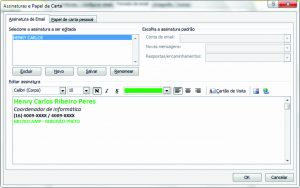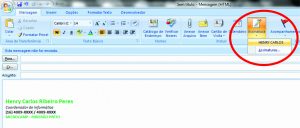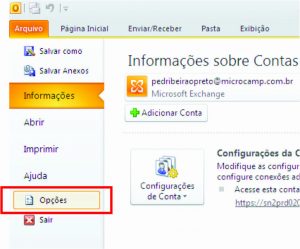Olá galera! Como eu trabalho o dia todo utilizando o Microsoft Outlook, achei interessante ensinar aqui como criar uma assinatura para deixar mais profissional os e-mails enviados. É importante ressaltar que a utilização do Microsoft Outlook agiliza o desempenho de profissionais que tem o e-mail como ferramenta primordial de trabalho.
Vamos começar com a versão 2007:
Clique em FERRAMENTAS + OPÇÕES:
Clique na aba FORMATO DE E-MAIL e depois no botão ASSINATURAS:
Na janela de Edição de Assinaturas e Papel de Carta, clique no botão NOVO:
Digite um nome para identificar o dono da assinatura;
Digite as informações que serão apresentadas na assinatura, como no exemplo abaixo:
Caso você saiba trabalhar no Photoshop, é possível criar uma assinatura salvando a arte em formato JPEG e inserindo como assinatura, clicando no botão IMAGEM, destacado na figura abaixo:
Agora, ao começar um e-mail, clique no botão ASSINATURA, escolha a assinatura criada e pronto!
No Microsoft Outlook 2010:
O que muda são os primeiros passos!
Clique em ARQUIVO + OPÇÕES:
Clique na opção E-MAIL e depois no botão ASSINATURAS:
O procedimento para EDIÇÃO e INSERÇÃO da ASSINATURA é igual ao explicado anteriormente.
Espero que tenham gostado e caso não usem o Microsoft Outlook, eu recomendo que experimentem! Vocês vão ver que o trabalho com e-mails pode ficar ainda mais agradável.
Esse foi mais um post do Blog do Curso de Informática Microcamp.
Faça um curso completo na melhor escola do Brasil >> microcamp.com.br